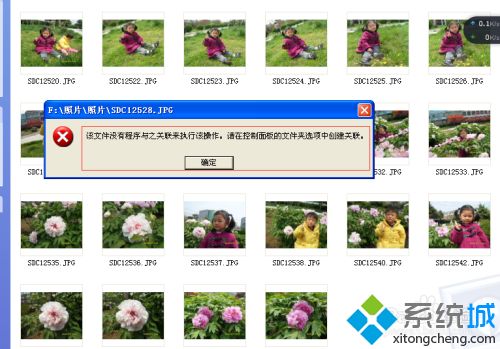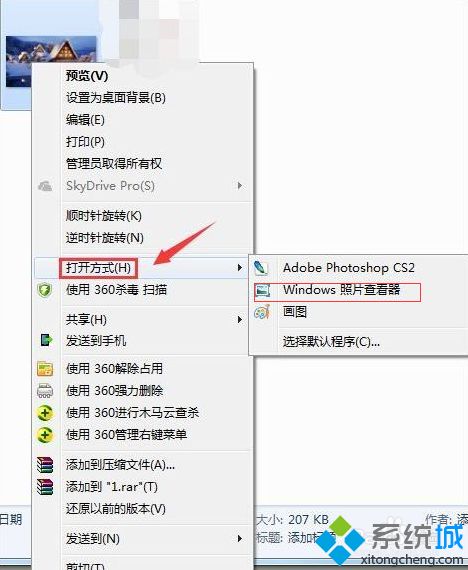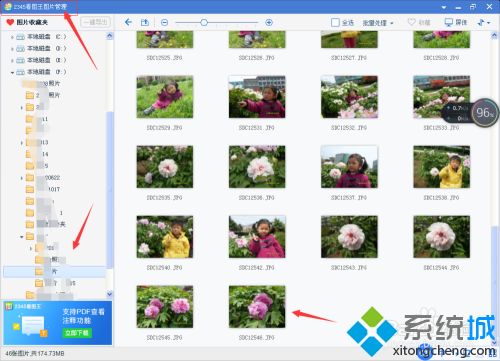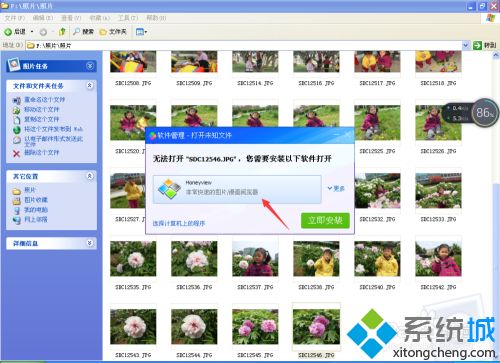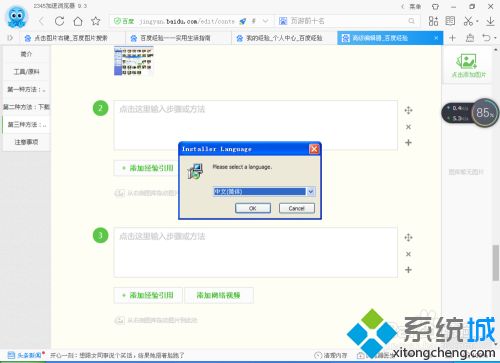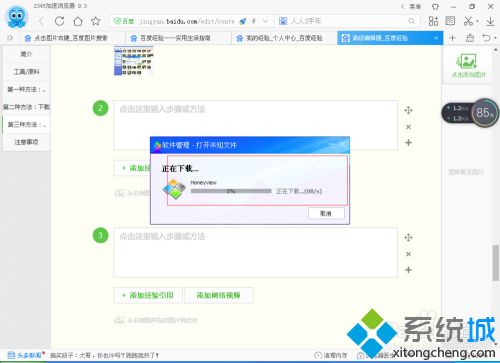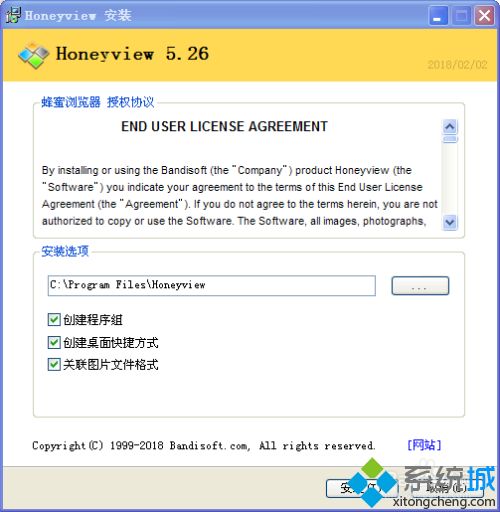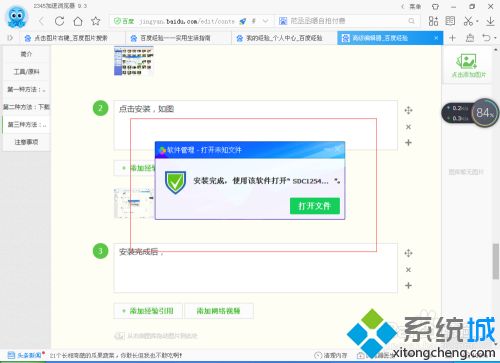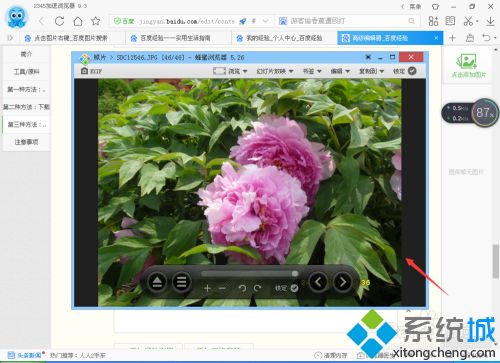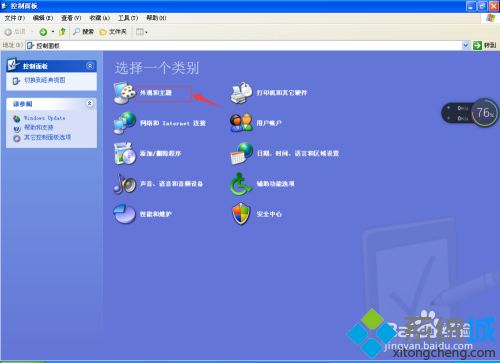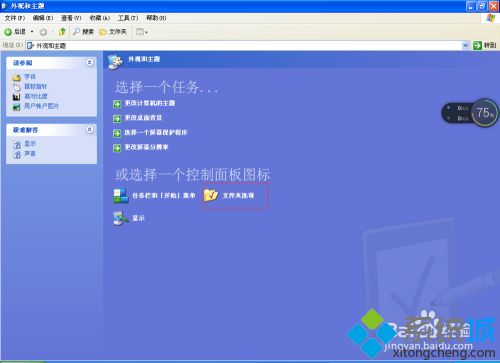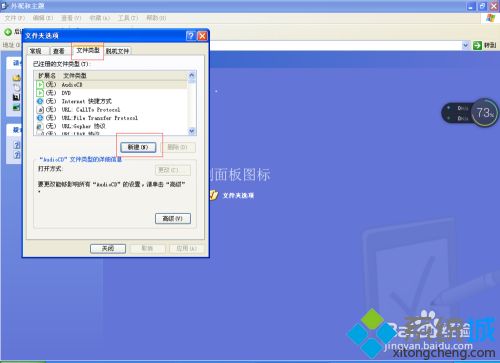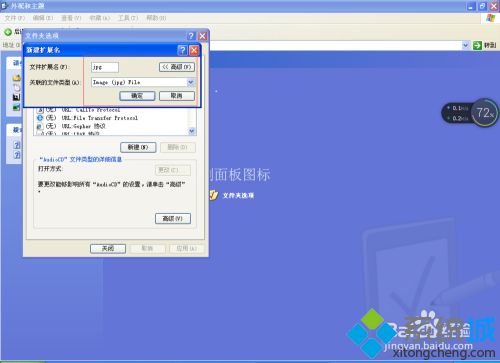为什么电脑图片打不开(解决电脑图片打不开的四种方法)
时间:2023-01-06 20:43 来源:未知 作者:liumei 点击:载入中...次
大家是否碰到过电脑图片打不开的情况,真是愁死人了,储存在电脑里面的图片都是重要的,为什么会打不开了呢?其实有很多种情况导致电脑上的图片打不开,下面分享四种简单解决电脑图片打不开的方法。
第一种方法:用打开方式进行打开 1、比如我们打开电脑上的一线图片,出现以下这个情况。
2、我们可以图片上点击右键,然后点击图片查看器。
3、这样我们马上就可以打开这个图片了。
第二种方法:下载看图王 1、图片打不开,我们还可以下载一个看图王。
2、打开看图王,打开图片所在的位置。
3、然后在这里点击图片,这样图片就可以轻松的被打开了。
第三种方法:下载安装电脑所需要的打开图片的软件 1、如图我们可以点击右键,点击打开方式,点击选择程序,然后点击,会出现以下这个窗口。
2、点击安装。
3、安装完成后,打开文件。
4、这样图片就被打开了。
第四种方法:建立文件夹关联 1、我们可以打开控制面版。 选择外观与主题,如图
2、选择文件夹选项,如图。
3、点击文件类型,再点击新建。
4、输入电脑里打不开的图片的图片格式,扩展名,如图,点击确定。
5、再回到电脑里的图片的位置,这样也可以打开图片文件。
以上这种四种方法都可以解决电脑图片打不开的问题,大家可以根据自己的实际情况试一下吧。 (责任编辑:ku987小孩) |